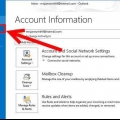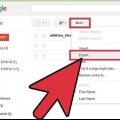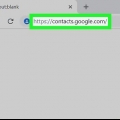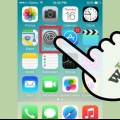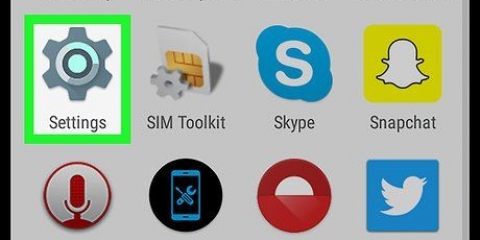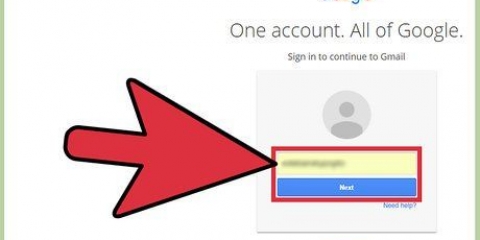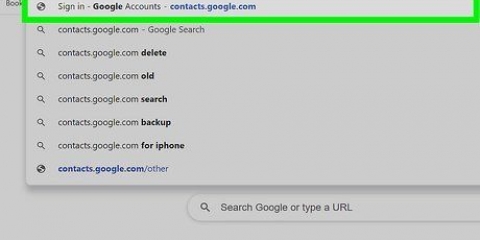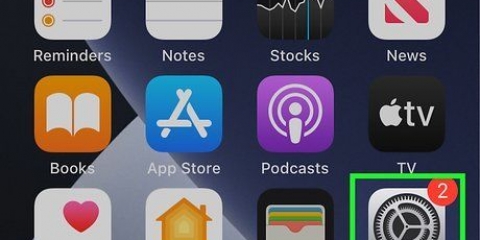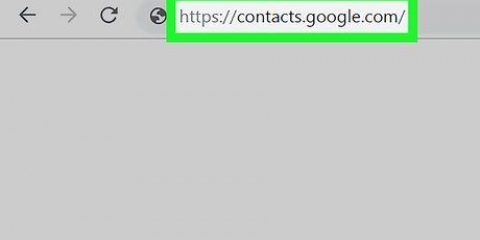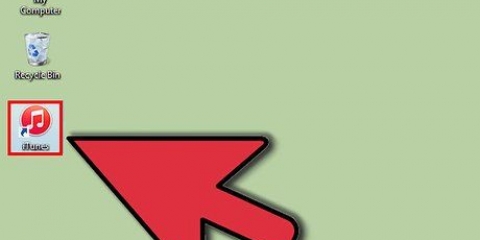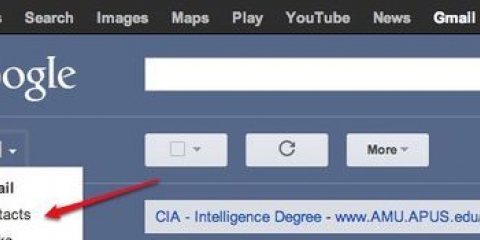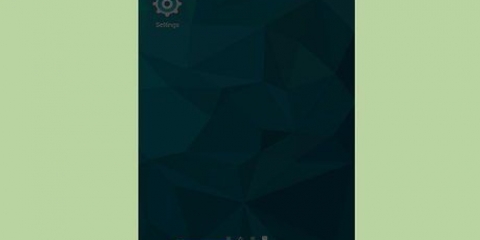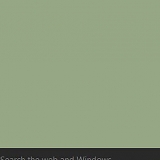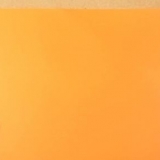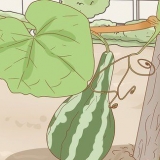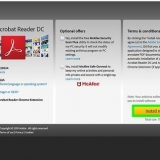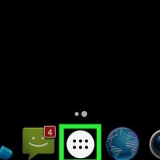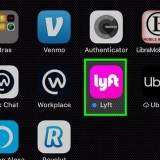Google CSV – Para copiar contatos de uma Conta do Google para outra, use o formato Google CSV. Essa também é a melhor maneira de fazer backup de seus contatos do Google. Outlook CSV – Se você deseja copiar contatos para o Outlook, Yahoo! Mail, Hotmail ou outros aplicativos, você está usando o formato CSV do Outlook . vCard – Para copiar contatos para o Apple Address Book, use o formato vCard. 
Exportar contatos do gmail
Sua lista de contatos é realmente como um arquivo de cartão antigo. Tudo está no lugar certo, se você mudar para outro escritório, você só precisa se certificar de mover seu catálogo de cartões com ele. É o mesmo com o Gmail, você pode mover todos os seus contatos para outro serviço de e-mail de uma só vez ou mantê-los como um arquivo como backup. Leia este artigo para saber como fazer isso.
Degraus

1. Abra sua conta do Gmail. A maneira mais fácil de acessar a lista de contatos do Gmail é com um navegador da web. O aplicativo Gmail para celular não permite exportar contatos, você terá que abrir o Gmail em um computador.

2. Clique no link do Gmail no canto superior esquerdo. Há uma pequena seta ao lado dele. Clique em `Contatos` no menu que aparece.

3. Selecione os contatos que deseja exportar. Se você deseja exportar apenas contatos específicos, marque a caixa ao lado de cada contato a ser exportado. Se você deseja exportar todos os contatos, não precisa verificar nada.
Você pode pesquisar os diferentes grupos de contatos usando o menu à esquerda. Os contatos são agrupados nos grupos que você criou, bem como nos círculos do Google+.

4. Clique no botão `Mais`. Você pode encontrar este botão no topo da lista de contatos. Há uma pequena seta ao lado dele. Selecione `Exportar...` no menu que aparece.

5. Escolha qual grupo de contatos você deseja exportar. Se você marcou contatos específicos na etapa 3, agora pode escolher a opção `Contatos selecionados`. Você também pode escolher outros grupos ou todos os contatos. O número ao lado de cada opção indica quantos contatos estão nesse grupo específico.

6. Selecione o formato. No menu suspenso, selecione o formato no qual você deseja exportar os dados. Você pode escolher entre três opções, escolha a opção que melhor se adapta às suas necessidades:

7. Baixe o arquivo. Depois de selecionar o formato do arquivo e clicar no botão `Download`, o arquivo de contatos será baixado para o seu computador. O arquivo será baixado automaticamente ou você será perguntado onde deseja salvar o arquivo primeiro, dependendo das configurações do seu navegador. Quando o arquivo é baixado, você pode importá-lo para um programa de sua escolha.
Artigos sobre o tópico "Exportar contatos do gmail"
Оцените, пожалуйста статью
Similar
Popular